vnc viewer怎么用?vnc viewer远程控制电脑安装使用图文教程
脚本之家
vnc viewer是一款远程控制的软件,一般用于远程解决电脑故障或软件调试,下文小编就为大家带来vnc viewer远程控制电脑的教程,有需要的朋友一起去了解下吧。
vnc viewer远程控制电脑教程:
1.首先电脑上需要安装VNC服务端。
双击下载下来的安装程序出现安装界面,安装路径默认就可以。
安装组件那里选择完整安装。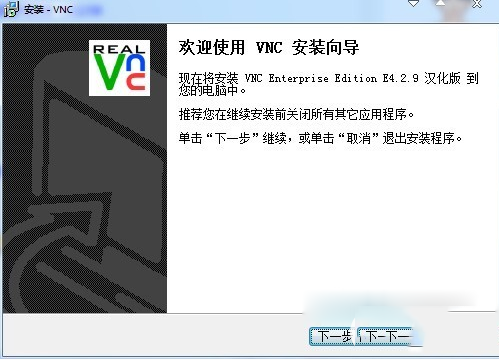
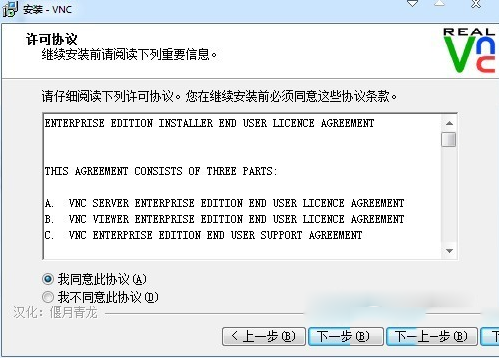
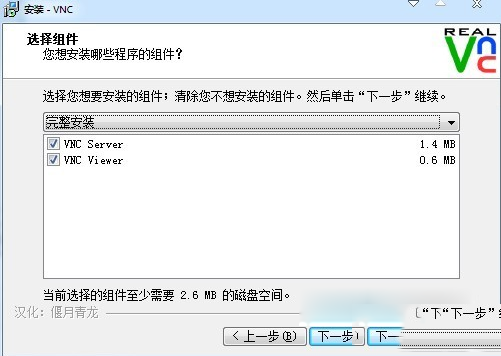
2.到这里下面两项需要打勾。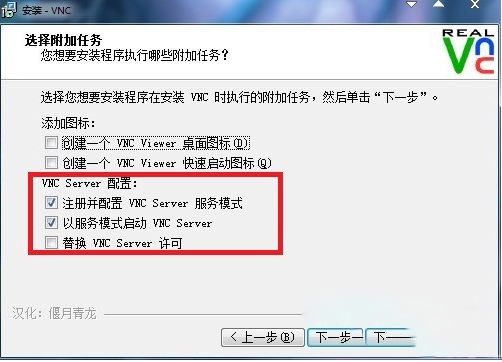
3.然后下一步就可以安装了,安装过程中会跳出VNC server 服务配置选项。想连接时方便的话可以选择无验证 确定就可以了。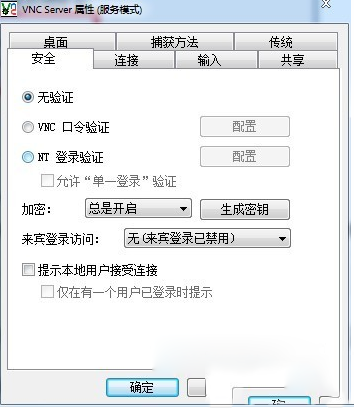
4.出现服务验证密钥点试用就可以了。到这里PC端已经安装完毕。。
5.下面就是安装手机上的VNC Viewer,首先手机需要越狱。然后打开CYDIA,添加威锋源 然后在应用工具里找到VNC Viewer安装。
安装完毕以后找到VNC Viewer打开。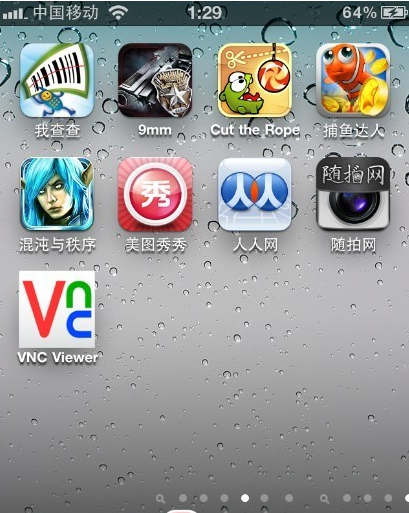
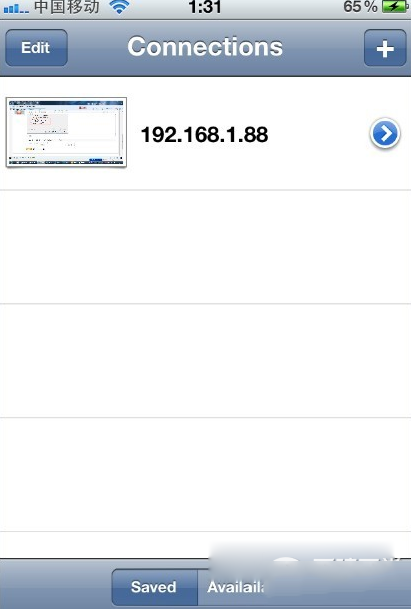
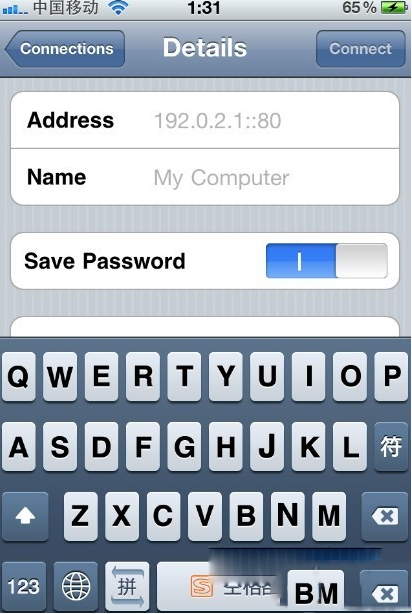
6.ADDRESS那里直接填写PC端IP就可以。
如果不知道电脑IP。可以在开始---运行里打CMD然后在命令提示符里打 IPCONFIG /ALL来查看本机IP地址。

